Uno de los mayores dilemas que ocupa la mente de todos los que cambian de teléfono es: cómo transferir mensajes de Whatsapp de viejo a nuevo celular? ¿Cómo evitar perder todas las conversaciones y archivos adjuntos de Whatsapp al cambiar de un teléfono inteligente a otro? Es posible transferir mensajes de WhatsApp entre dos teléfonos móviles con diferentes sistemas operativos, por ejemplo. Android y iPhone?
La respuesta a todas estas preguntas no es única. Hay varias respuestas dependiendo del situación en la que se encuentra y más precisamente en función del tipo de teléfono móvil que cambie, la SIM (si permanece igual o cambia), etc. Aquí están todos los casos que vamos a analizar y que te permitirán elegir la guía a seguir en función de tu situación. Haga clic en el enlace correspondiente a su situación para que pueda ver de inmediato cómo transferir mensajes de Whatsapp!!
- Transfiere mensajes de whatsapp a un nuevo número manteniendo el mismo teléfono móvil (el caso menos complicado)
- Transfiere mensajes de whatsapp si cambias tu móvil y cambias de un móvil Android a otro Android
- Transfiera mensajes de WhatsApp si cambia su teléfono móvil y cambia de un teléfono móvil iOS (iPhone) a otro iPhone
- Transfiere mensajes de whatsapp si cambias de iPhone a Android o de Android a iPhone
- Transfiere mensajes de whatsapp desde Windows Phone a Windows Phone
- Transferir mensajes de whatsapp de BlackBerry a Blackberry
A. Transferir mensajes de Whatsapp de un móvil Android a otro Android
En este caso, los mensajes se pueden transferir "manualmente" o mediante el uso de software. ¡Veamos ambas soluciones para que luego puedas decidir cuál te inspira más!
MÉTODO MANUAL: implica el uso de Google Drive para almacenar los mensajes de Whatsapp del antiguo teléfono móvil para luego moverlos al nuevo.
- En el VIEJO TELÉFONO MÓVIL abra WhatsApp, haga clic en el botón (...) arriba a la derecha y entra ajustes;
- Haga clic en Chatear y llamar y luego en Copia de seguridad de chats. Haga clic en Apoyo para almacenar todos los mensajes en su cuenta de Google Drive.
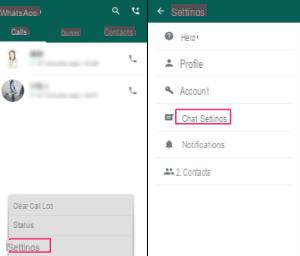
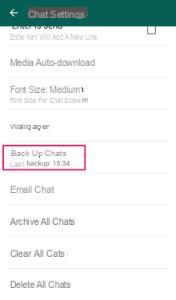
- En el NUEVO TELÉFONO MÓVIL, configure la misma cuenta de Google que usó en la anterior (vaya a Configuración -> Cuentas -> Agregar cuenta)
- En este nuevo teléfono móvil inserte la SIM del anterior para usar el mismo numero di telefono y luego instalar WhatsApp de la Play Store.
- Abra WhatsApp y configure y active la aplicación hasta que se verifique el número.
- Inmediatamente después de verificar el número, la aplicación le preguntará si desea restaurar los mensajes detectados en Google Drive. Haga clic en Restaurar restaurar
MÉTODO DE SOFTWARE: implica el uso del programa Transferencia de Whatsapp para copiar directa y rápidamente todos los mensajes y archivos adjuntos (fotos, videos y audio) del teléfono móvil antiguo al nuevo. Lo único que necesitas es que Whatsapp ya esté instalado y activado en el nuevo teléfono móvil con tu número de teléfono.
Después de instalar y abrir Transferencia de Whatsapp en su PC / Mac, deberá conectar ambos teléfonos Android a la computadora a través de USB. En ambos teléfonos Android tendrás que activar el modo de depuración USB (en Internet encontrarás varias guías que explican cómo hacerlo bien). Una vez que el programa reconoce los dos teléfonos móviles, primero puede hacer una copia de seguridad de los mensajes del teléfono móvil antiguo (haciendo clic en "Respalda mi información") Y luego proceda a transferirlos al nuevo.
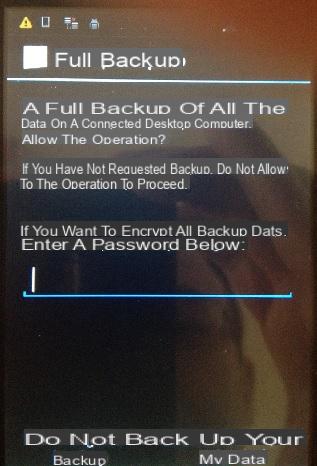
Después de la copia de seguridad, todos los mensajes de whatsapp del antiguo móvil se mostrarán en la pantalla principal del programa:
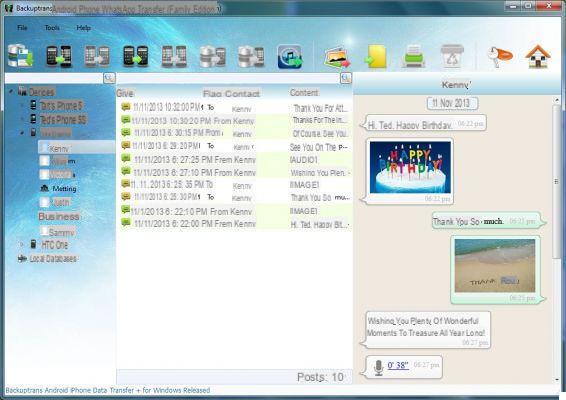
Desde el menú de la izquierda del programa, en "Dispositivos ”, seleccione el teléfono móvil antiguo desde el que desea transferir los chats de Whatsapp y luego haga clic en el icono "Transferir mensajes a otro Android"
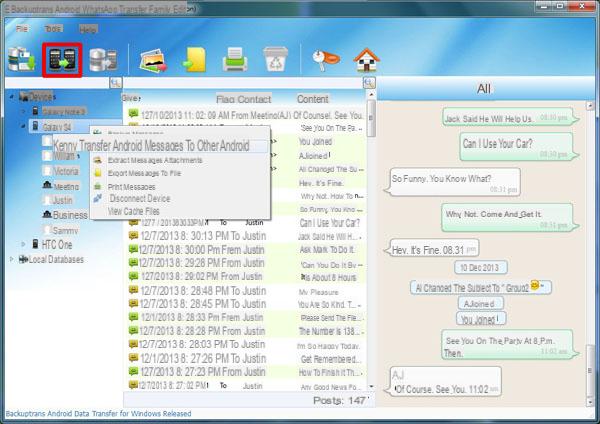
Finalmente, seleccione el nuevo teléfono Android y haga clic en CONFIRMAR para continuar con la transferencia del mensaje.
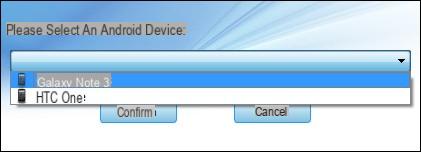
B. Transferir mensajes de Whatsapp de iPhone a iPhone
Nuevamente, hay un método manual y uno de software para transferir mensajes de Whatsapp de iPhone a iPhone.
MÉTODO MANUAL: Si se usa Google Drive para transferir mensajes de Whatsapp en el caso de dispositivos Android, se usa iCloud en el caso de iPhone. Esto es lo que debes hacer.
- En IPHONE VIEJO, abra WhatsApp y vaya a ajustes -> Chats -> Copia de seguridad de chat y finalmente haga clic en Apoyo;
- Vaya ahora desde NUEVO IPHONE en Configuración> iCloud y verifique que su iPhone esté asociado con el mismo ID de Apple que el iPhone anterior. Aqui la opcion iCloud Drive también debe estar activado.
- En el NUEVO IPHONE también asegúrese de estar usando la misma SIM, es decir, la misma numero di telefono de los viejos;
- Descarga, instala y activa WhatsApp en este nuevo iPhone.
- Después de verificar el número, se le preguntará si desea restaurar los mensajes de iCloud: haga clic en Restablecer el historial de chat.
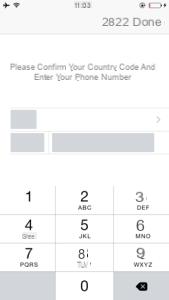
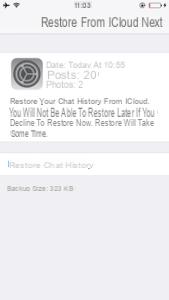
MÉTODO DE SOFTWARE: también en este caso explota el programa Transferencia de Whatsapp y los pasos a seguir son muy similares a los vistos anteriormente. Para obtener más detalles, también puede leer esta guía: cómo transferir chats de iPhone a iPhone
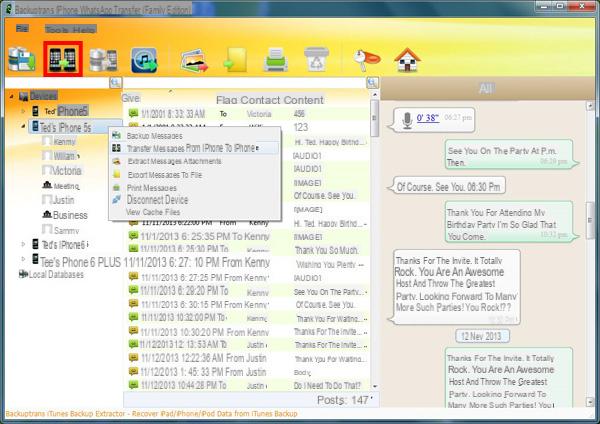
Transferir mensajes de Whatsapp. ¿Igual que? -


























